Bericht: Fehlzeitenübersicht (tabellarisch)
mina: Berichte -> Fehlzeitenübersicht (tabellarisch)
Dieser Bericht zeigt Ihnen eine Übersicht aller hinterlegten Nichtverfügbarkeiten der Mitarbeiter in tabellarischer Form an.
So gehen Sie vor:
1. Auf Berichte -> Fehlzeitenübersicht (tabellarisch) klicken, unm den Bericht auszudrucken.
2. Zeitraum auswählen.
3. Fehlzeitenarten auswählen.
4. Die gewünschte Organisationsgruppe und Mitarbeiter anhaken.

| Versteckte | Versteckte Mitarbeiter werden mit angezeigt. Es handelt sich hierbei um Mitarbeiter, die über Verwaltung -> Mitarbeiter -> Benutzer verstecken (Augen-Symbol) versteckt wurden. |
| Ohne Vertrag | Mitarbeiter ohne aktiven Arbeitsvertrag werden mit angezeigt. |
| Filter Mitarbeiter | Die Filterfunktion erleichtert die Suche nach einem Mitarbeiter, der für den Bericht berücksichtigt werden soll. |
5. Auf Übersicht erstellen klicken.

Ergebnis:
Fehlzeitenübersicht (tabellarisch) PDF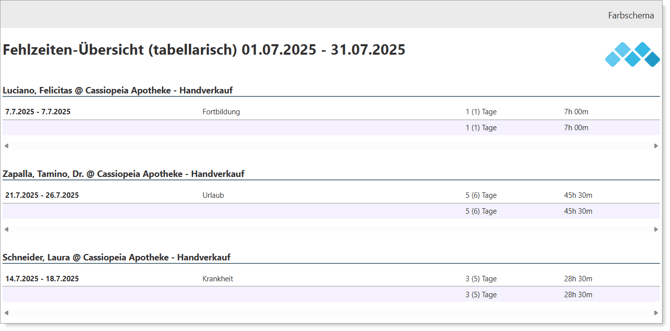
| 1. | Zeigt den Zeitraum an, in dem die Nichtverfügbarkeiten hinterlegt wurden. |
| 2. | Zeigt die Art der Nichtverfügbarkeit an. |
| 3. | Zeigt die Anzahl der hinterlegte Tage an (Tage, abzüglich der Feiertage an.) |
| 4. | Zeigt die Stunden an, die vom Urlaubskonto abgebucht wurden. |
Fehlzeitenübersicht (tabellarisch) XLSX

| Mitarbeiter | Zeigt den Namen des Mitarbeiters. |
| Filiale/Abteilung | Zeigt die Filiale/ Abteilung an, in der der Mitarbeiter hinterlegt ist. |
| Anzahl Tage (Nichtverfügbarkeit) | Zeigt die Gesamtanzahl der hinterlegten Nichtverfügbarkeit an. |
| Anzahl Kalendertage (Nichtverfügbarkeit) | Zeigt den Gesamtzeitraum der hinterlegten Nichtverfügbarkeit an. (inkl. Sonn- /Feiertage) |
| Anzahl Arbeitstage im Berechnungszeitraum | Zeigt die gesamten Arbeitstage des ausgewählten Zeitraums an. (Je nach Einstellung oder Grundlage (5/6/7)) |
Drucken:
Auf Strg + P oder Drucken (Browser) klicken, um die Druckansicht darzustellen.
